Kaip pamatyti visus pavadintuosius ląstelių diapazonus "Excel" darbaknygėje

"Excel" ląstelių įvardijimas yra paprastas būdas nurodyti šias ląsteles formulėje. Jei turite darbaknygę su daugybe duomenų apie darbus, ląstelių sričių pavadinimai gali lengviau skaityti jūsų formulę ir mažiau klaidinti.
SUSIJĘS: Kaip priskirti vardą į ląstelių diapazoną Excel'e
Bet jei turite itin didelę skaičiuoklę, jūs negalite prisiminti, kurie pavadinimai nurodo, į kuriuos intervalus. Mes parodysime, kaip sugrupuoti pavadinimų sąrašą ir su jais susijusius langelių diapazonus, į kuriuos galite nurodyti, kai formuojate šią skaičiuoklę.
Priklausomai nuo to, kiek jūsų darbaknygėje yra vardų, galbūt norėsite naudoti naują darbo lapą saugoti sąrašą. Mūsų sąrašas nėra labai ilgas, tačiau vis tiek norime jį atskirti nuo kitų duomenų. Taigi, dešiniuoju pelės klavišu spustelėkite darbalapio skirtukus lango "Excel" apačioje ir iššokančio meniu pasirinkite "Įterpti". Kai pasirodys dialogo langas "Įterpti", įsitikinkite, kad "Bendra" skirtukas yra aktyvus ir dešinėje laukelyje pasirinktas "Užduotys". Tada spustelėkite "Gerai".
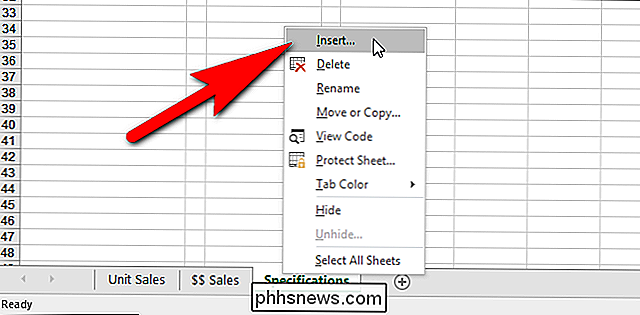
Pasirinkite langelį savo naujame darbalapyje, kuriame norite pradėti pavadinimų sąrašą, ir spustelėkite skirtuką Formulės. Galite pridėti kai kurias antraštes virš savo sąrašo, jei norite, kaip mes padarėme žemiau.
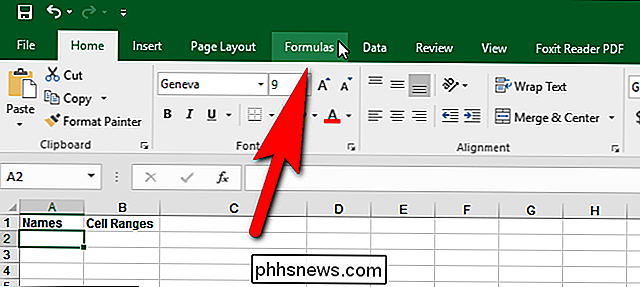
Skiltyje "Apibrėžtieji vardai" spustelėkite "Naudoti formulėje" ir išskleidžiamajame meniu pasirinkite "Įklijuoti vardus". Taip pat galite paspausti "F3".
PASTABA: jei jūsų darbo knygoje nėra nurodytų ląstelių diapazonų, mygtukas "Naudoti formulėje" yra negalimas.
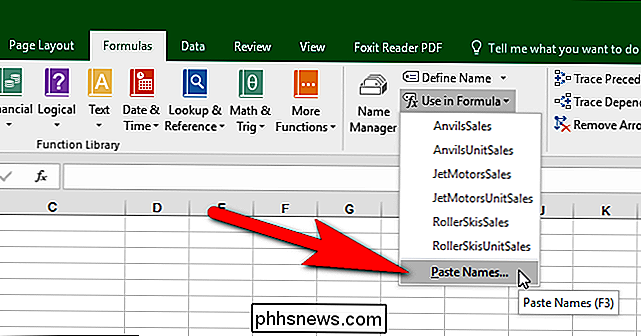
Dialogo lange "Paste Name" rodomas Pasta vardų sąraše. Norėdami įterpti visą sąrašą į darbalapį, spustelėkite "Įklijuoti sąrašą".
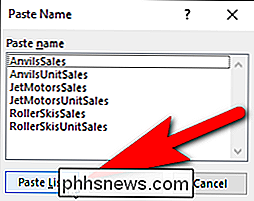
Sąrašas yra įterptas iš pasirinktos langelio. Galbūt norėsite išplėsti stulpelius, kad pavadinimai nebūtų nutraukti. Tiesiog nukreipkite žymeklį virš dešinio stulpelio krašto, kurį norite išplėsti, kol jis tampa dviguba rodyklė, tada du kartus spustelėkite.
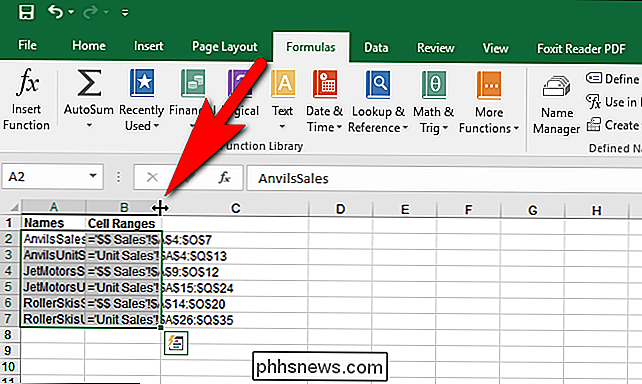
Jūsų darbų sąraše rodomas jūsų vardų ir atitinkamų langelių sąrašas. Galite įrašyti savo darbaknygę taip, kad būtų jūsų vardų sąrašo, o jei norite, taip pat galite spausdinti darbalapį.
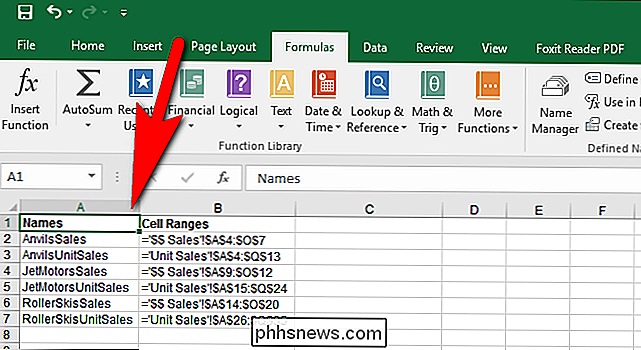
Jei įtrauksite į vardus ar pašalinsite vardus iš darbo knygos, ištrinkite sugeneruotą sąrašą ir dar kartą sugeneruokite gauti atnaujintą sąrašą.

Kaip įdėti "Gmail" į naują "Outlook" ("Office 365") "Mac OS X
" Microsoft "neseniai išleido naują" Outlook for Mac "versiją, nors šis yra prieinamas tik" Office 365 "klientams. Kadangi pirmas dalykas, kurį labiausiai nori padaryti geeks, yra pridėti savo "Gmail" paskyrą, čia pateikiamos greitos instrukcijos, kaip tai padaryti. Kai pirmą kartą paleisite "New Outlook for Mac", būsite paraginti prisijungti su savo "Office 365" paskyra, patvirtinanti jūsų licenciją.

Konvertuoti "Windows" katalogą į HTML sąrašą
Ar kada nors reikia sukurti HTML failą, kuriame būtų nurodyti visi failai ir aplankai tam tikrame "Windows" kataloge ? Tikriausiai ne kažką, ko jums reikės daryti labai dažnai, bet tai yra naudinga kas vieną kartą.Pavyzdžiui, jei norite greitai sukurti visų failų ir aplankų sąrašą kataloge "Window" viduje ir išsiųsti jį į kokį nors malonų lengvai matomą formatą. Anksčiau aš parašiau a


